Banque de données de type base de données (Exemple Oracle 11g)
Ce tutoriel, vous guidera dans la création des banques de données et dans l’ouverture d’une connexion à la source de données telle qu’une base de données.
- Prérequis : Accès à une base de données de type Oracle ou autre, un fichier texte contenant les données brutes
- Version: SAP Data Services 4.2
- Application: Data Services Designer
| Caractéristiques | Description | ||
| Icône Banque de données | |||
| Classe | Réutilisable | ||
| Accès |
| Dans la bibliothèque d’objets, cliquez sur l’onglet Banques de données. | |
| Dans la bibliothèque d’objets, cliquez sur l’onglet Banques de données. | |||
| Description | Une banque de données fournit une connexion à la source de données telle qu’une base de données. Par le biais de la connexion à la banque de données, SAP Data Services peut importer des descriptions de la source de données telles que ses métadonnées. Lorsque vous spécifiez des tables comme sources ou cibles dans un flux de données, le logiciel utilise la banque de données pour déterminer la manière de lire ou de charger les données dans ces tables. De plus, certaines transformations et fonctions exigent un nom de banque de données pour qualifier les tables auxquelles elles accèdent. |
Banques de données de base de données
Vous définissez des banques de données pour que SAP Data Services puisse effectuer des opérations de lecture et d’écriture dans les types de base de données pris en charge.
Chacune des bases de données suivantes requiert ses propres informations de connexion dans sa définition de banque de données.
Remarque
La capture des données modifiées (CDM) est disponible pour un sous-ensemble de bases de données. Lorsque la CDM est utilisée, les groupes d’options avancés pour Général, Bulk Loader et FTP ne s’affichent pas, car une banque de données CDM est en lecture seule et vous pouvez uniquement l’utiliser comme source.
- Connecteur Attunity (à utiliser pour les systèmes mainframe)
- Data Federator (lecture seule)
- DB2
- HP Neoview
- Informix
- Memoire
- Microsoft SQL Server
- MySQL
- Netezza
- ODBC
- Oracle
- Cache persistant
- AP HANA (ODBC)
- SQL Anywhere
- Sybase ASE
- Sybase IQ
- Teradata
Propriétés des banques de données
| Propriété | Description |
| Nom | Le nom de l’objet. Le nom apparaît sur l’objet dans la bibliothèque d’objets et dans les appels à l’objet. Il est impossible de modifier le nom d’une banque de données une fois créée. |
| Description | Le texte que vous saisissez pour décrire et documenter la banque de données. |
| Date_created | La date à laquelle vous avez créé la banque de données. Il est impossible de modifier cette valeur. |
Scénario de création d’une banque de donnée de type Oracle
Dans ce tutoriel, nous allons créer une banque de données permettant de se connecter à Oracle 11 g.
- Dans l’onglet Banques de données de la bibliothèque d’objets, faites clic droit et sélectionnez Nouveau.
- Saisissez un nom pour la banque de données.
- Dans la case Type de la banque de données, sélectionnez Base de données.
- Dans la case Type de la base de données, sélectionnez Oracle.
- Dans la case Version de la base de données, sélectionnez Oracle 11g.
- Dans la case Nom de l’hôte, renseignez l’adresse IP du serveur ou le nom du serveur de la base de données.
- Dans la case SID ou Nom du service, renseignez le nom Local de la base.
- Dans la case Nom d’utilisateur, saisissiez le nom d’utilisateur de la base.
- Dans la case Mot de passe, saisissez le mot de passe utilisateur de la base de données.
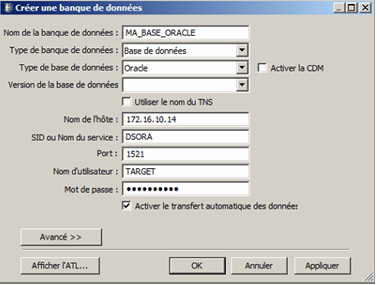
- Importer les métadonnées de la banque de données
- Sélectionnez l’onglet Banques de données dans la bibliothèque d’objets
- Sélectionnez une banque de données, faites un clic droit et sélectionnez Ouvrir. (Il est également possible de double-cliquer sur l’icône de la banque de données.
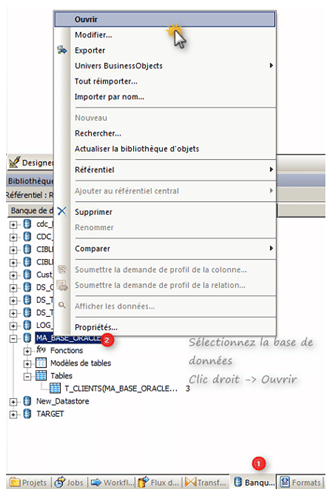
- Dans l’explorateur de banque de données, sélectionnez les tables qui vous intéressent, faites un clic droit sur la table puis Importer.
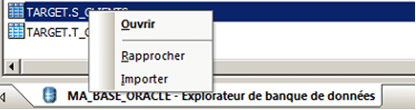
Laisser un commentaire
Il n'y a pas de commentaires pour le moment. Soyez le premier à participer !